 双核苹果上如何装XP.docx
双核苹果上如何装XP.docx
- 文档编号:5228465
- 上传时间:2022-12-14
- 格式:DOCX
- 页数:20
- 大小:1.66MB
双核苹果上如何装XP.docx
《双核苹果上如何装XP.docx》由会员分享,可在线阅读,更多相关《双核苹果上如何装XP.docx(20页珍藏版)》请在冰豆网上搜索。
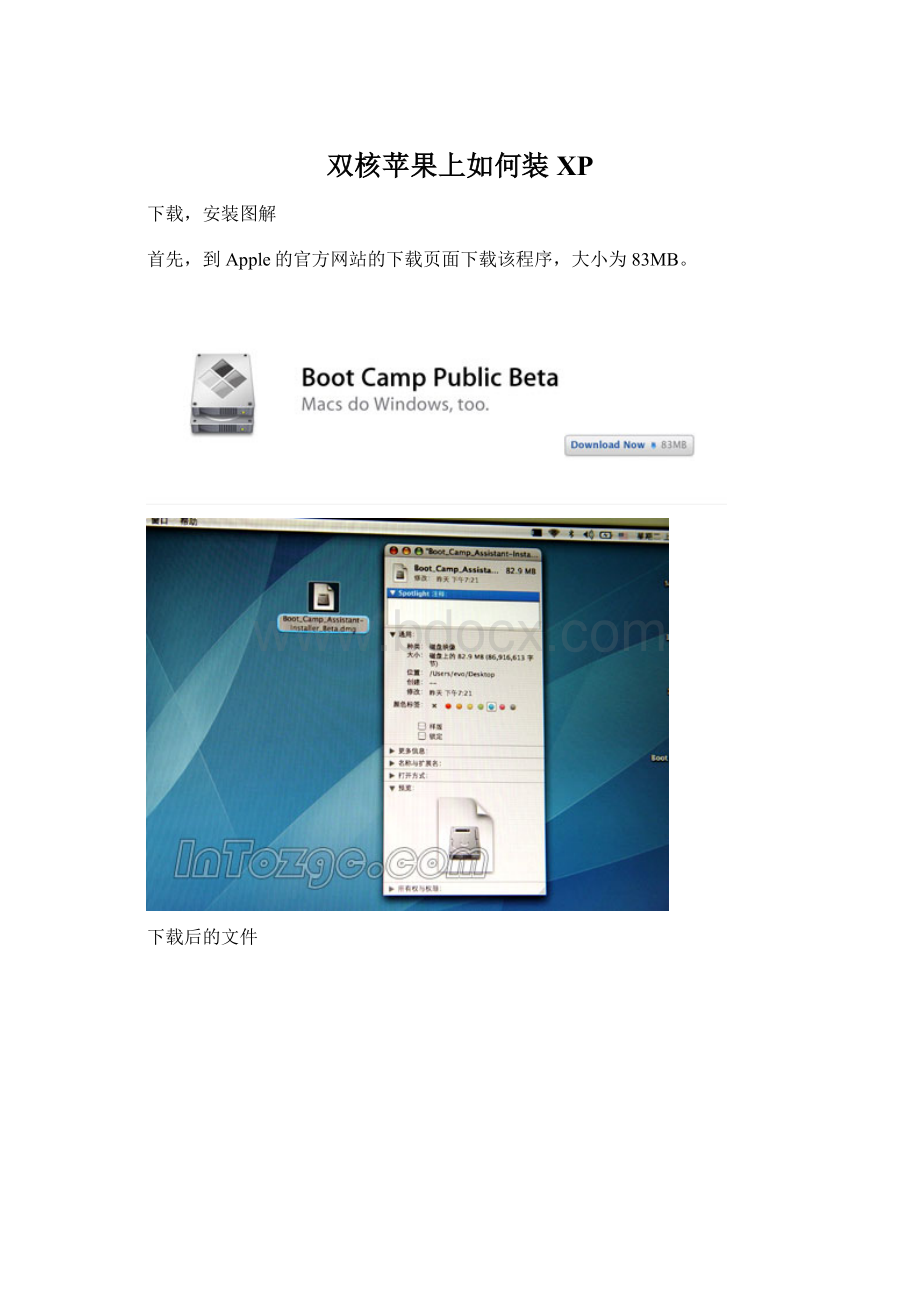
双核苹果上如何装XP
下载,安装图解
首先,到Apple的官方网站的下载页面下载该程序,大小为83MB。
下载后的文件
双击该文件后出现了一个安装文件夹,里面有一个BootCamp的安装使用说明,一个安装文件和一个软件声明。
要求输入用户名跟密码才能继续安装,MAC的系统果然比较安全
安装速度很快!
虽然最后程序的安装速度还不错,不到2分钟就可以安装完。
可是安装选项实在是比较多,让人觉得很麻烦。
不过带来的好处是,在安装软件之前,用户能得到足够多的信息。
可惜小编一向不喜欢看大段的话语,一路就是下一步完成了。
运行图解
没有使用过mac系统的用户可能会发现安装好的软件不知道出现在哪个地方,其实很好找,只是跟常用的windows不一样而已。
双击BootCamp助理
BootCamp要求你至少拥有一张安装光盘,在这一步可以选择已有或立即刻录一张
然后开始为安装XP设置一个安装分区,在MACOS跟XP中间有一个小灰点,用鼠标拖动就可以直接调节分区大小,很简单!
至此在MAC系统中的设置就完成了,选择开始安装MACbook一会就会重启了
WindowsXP安装过程
重启以后很快就进入了我们熟悉的Windows安装过程了!
小编最熟悉的XP安装界面(小编可是3个月内安装XP超过1000次的达人哦!
)
复制完文件以后,很快系统就重启了
安装即将完成了
顺利进入XP系统
怀着激动的心情,小编还在等待进入系统的一刻到来!
做完一系列的设置后,马上就可以进入系统了!
蓝天白云终于出现
查看系统信息
1.83GHz双核处理器,512M内存
很多设备刚安装好的XP还不能认
安装并不顺利暴力施法不可少
小插曲a
安装好系统后,我们却无法取出放在吸入式光驱内的安装盘。
由于键盘上的退盘键在XP下还没有装驱动,所以暂时无法使用。
而苹果独有的单键设计触摸板让我们使用右键的想法再度搁浅。
我们采用了最笨同时最有效的处理方式——外置USB鼠标搞定了这一切。
终于可以使用右键菜单了!
小插曲b
我们在安装完windows系统后,发现重启后居然没有启动选择项,默认开机直接就进入windows系统。
小编们无意中按住了一个按键居然出现了系统选择菜单!
嘿嘿想知道是哪个键吗!
!
!
请看下一页
秘密答案
神秘的按键!
就是这个钮啦!
重启MACBOOK的时候一直按住它就会出现漂亮的系统选择画面了,这个界面下还能使用鼠标哦!
至此,小编为大家演示的MACBOOK灌WINDOWS系统就全部讲解完毕了。
在最后还要提一句的就是,官方说明中BootCamp只支持WindowsXPSP2系统,需要MACOS至少是10.4.6。
乔布斯发布了这样一个伟大的(姑且让我这么说吧)软件,让很多苹果迷们都兴奋不已,不过对于BootCamp这个软件还是有很多反对意见的。
尤其是“当MACBOOK也运行windows系统,那苹果电脑倒是还算不算苹果了?
”,这个问题貌似也同样类似“离开了IBM,ThinkPad还是小黑吗?
”姑且让时间来证明一切吧。
- 配套讲稿:
如PPT文件的首页显示word图标,表示该PPT已包含配套word讲稿。双击word图标可打开word文档。
- 特殊限制:
部分文档作品中含有的国旗、国徽等图片,仅作为作品整体效果示例展示,禁止商用。设计者仅对作品中独创性部分享有著作权。
- 关 键 词:
- 苹果 如何 XP
 冰豆网所有资源均是用户自行上传分享,仅供网友学习交流,未经上传用户书面授权,请勿作他用。
冰豆网所有资源均是用户自行上传分享,仅供网友学习交流,未经上传用户书面授权,请勿作他用。


 转基因粮食的危害资料摘编Word下载.docx
转基因粮食的危害资料摘编Word下载.docx
